win10系统电脑死机后蓝屏出现错误代码0*000000d1的详细方案
故障图:
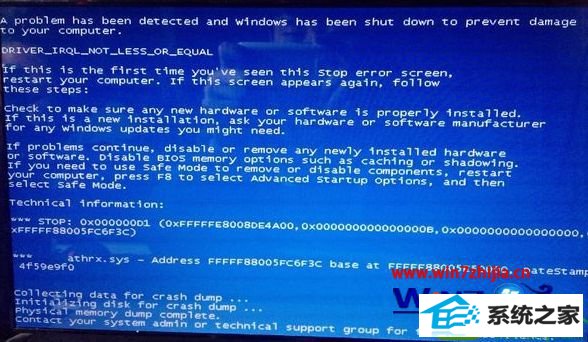
蓝屏错误代码0*000000d1具体有以下三种意思:
1)0x000000d1RiVER_iRQL_noT_LEss_oR_EQUAL;
2)0×000000d1 所传送的信号不正确;
3)0×000004d1 远程系统不支持传输通讯协议;
具体解决方法:
1、应该检查新硬件是否插牢,这个被许多人忽视的问题往往会引发许多莫名其妙的故障,如果确认没有问题的话,就先将其拔下,然后换个插槽试试,并安装最新的驱动程序;
2、如果在蓝屏中出现"acpi.sys"等类似文件名的话,那么就可以肯定是驱动程序问题和软件问题了;
3、如果刚安装完某个硬件的新驱动,或安装了某个软件,而它又在系统服务中添加了相应项目,在重启或者使用过程中蓝屏的话,那么就进入安全模式将其删除掉;
4、测试以下内存是否存在问题,进入"故障恢复控制台", 然后转到虚拟内存页面文件pagefile.sys所在分区, 执行"del pagefile.sys"命令, 然后将页面文件删除,接着在页面文件所在分区执行 "chkdsk /r"命令,进入windows后重新设置虚拟内存即可。
5、最后一次正确配置,一般情况下,蓝屏都出现于更新了硬件驱动或新加硬件并安装其驱动后,这时可先把由系统提供的“最后一次正确配置”启动电脑,试试看能否解决问题。
6、最后不行就只能重装系统了。
上面为大家介绍的就是关于win10电脑死机后蓝屏出现错误代码0*000000d1怎么解决的全部内容了,遇到这样问题的朋友们希望上面的方法可以帮助到大家哦
- 1雨林木风Win10 完美中秋国庆版 2020.10(32位)
- 2萝卜家园Ghost Win7 32位 经典装机版 2021.05
- 3系统之家Ghost Win10 32位 经典装机版 2020.10
- 4番茄花园Win7 32位 完整2021元旦装机版
- 5电脑公司Windows xp 增强装机版 2020.10
- 6萝卜家园Win10 64位 极速2021五一装机版
- 7深度技术Ghost WinXP 极速装机版 2020.11
- 8番茄花园Win7 标准装机版 2021.02(64位)
- 9萝卜家园Win10 极速装机版 2021.01(32位)
- 10雨林木风Windows10 32位 免费装机版 2020.10
- 1笔者练习win8系统玩cf穿越火线时出现闪屏的方案
- 2win10系统搜狗输入法打字时选框卡顿的处理教程
- 3win7系统下冰封王座怎么全屏显示
- 4大神练习win10系统笔记本电脑图片文件无法显示预览的方法
- 5技术员恢复win10系统迅雷无法边下载变播放出现0xFFFFFFEB(-21)错误的
- 6win8.1系统升级win7出现modern setup host已经停止工作的具体方
- 7win10系统wlan autoconfig服务无法启动提示错误1747的修复技巧
- 8大神还原win10系统开机提示windows检测到一个硬盘问题的教程
- 9win7系统电脑开启wiFi网络分享的办法介绍
- 10快速处理win10系统彻底卸载Visual studio 2015的问题
- 11手把手帮你win10系统删除虚拟机操作系统的步骤
- 12笔者研习win10系统qq游戏大厅登陆不上的步骤
- 13技术编辑帮你win10系统打开CMd命令提示“不是内部或者外部命令”的问
- 14win10系统驱动程序签名强制禁用的修复办法
- 15win10系统提示无法载入rivatuner64.sys的恢复步骤
